اضافه کردن ستون در ورد به سازماندهی دادهها کمک میکند، اما نمیدانید چگونه. دستورالعملهای نحوه اضافه کردن ستون به جداول و نمودارها در ورد ۲۰۱۰، ۲۰۱۳، ۲۰۱۶ را دنبال کنید!
 |
نحوه اضافه کردن ستونها در ورد با جزئیات برای نسخههای ۲۰۱۰، ۲۰۱۳ و ۲۰۱۶ موضوعی است که بسیاری از افراد به آن علاقهمند هستند زیرا برای کار بسیار ضروری است و به شما کمک میکند اسناد حرفهای را سریعتر بنویسید. در زیر سادهترین روشهای اضافه کردن ستونها آمده است که عبارتند از:
دستورالعملهای دقیق در مورد نحوه اضافه کردن ستونها در Word
اضافه کردن ستونها در ورد با استفاده از ۳ روش زیر ساده میشود:
- خیلی سریع ستونها را از یک جدول موجود اضافه کنید.
اضافه کردن یک ستون عمودی در ورد آسان است. ابتدا، اشارهگر ماوس خود را بین دو ستونی که میخواهید ستون جدید اضافه کنید، حرکت دهید. وقتی علامت بعلاوه در موقعیت مکاننما ظاهر شد، کافیست روی آن کلیک کنید تا ستون درست در موقعیت مورد نظر اضافه شود.
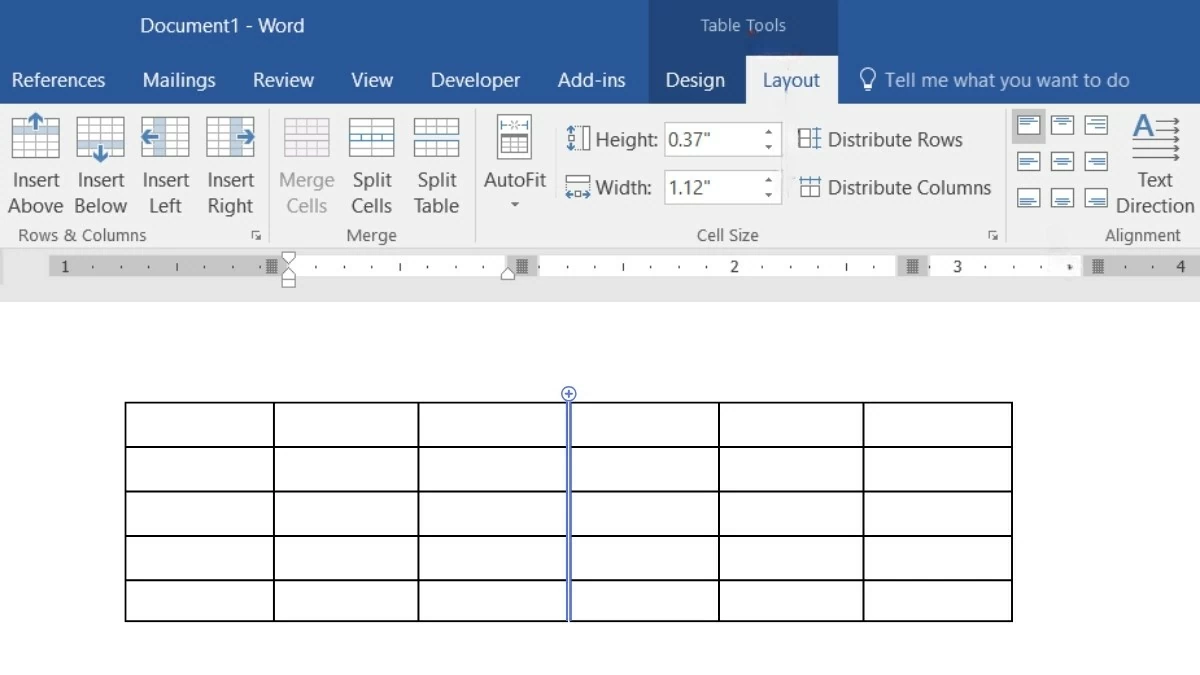 |
- اضافه کردن ستون با استفاده از دستور Insert
استفاده از دستور Insert برای اضافه کردن ستونها در ورد بسیار ساده است و میتواند در همه نسخهها اعمال شود. در اینجا نحوه انجام آن آمده است:
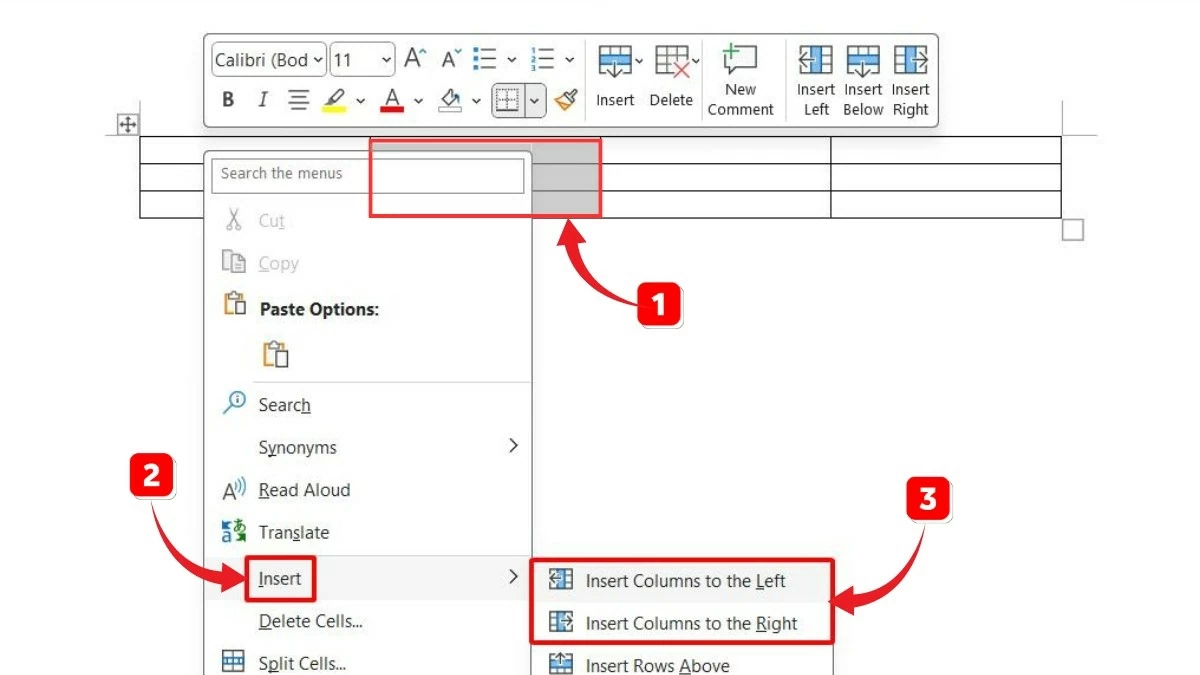 |
مرحله ۱: با استفاده از ماوس، ستونی را که میخواهید ستون جدید را در آن وارد کنید، هایلایت کنید.
مرحله ۲: کلیک راست کرده و دستور «Insert» را انتخاب کنید.
مرحله ۳: سپس، صفحه نمایش ۵ گزینه را نمایش میدهد. برای اضافه کردن ستونها، فقط باید به دو دستور توجه کنید: Insert Columns to the Left و Insert Columns to the Right.
- اضافه کردن ستونها با استفاده از دستورات روی نوار ابزار
برای اضافه کردن ستون با استفاده از ویژگی Ribbon، مراحل زیر را دنبال کنید:
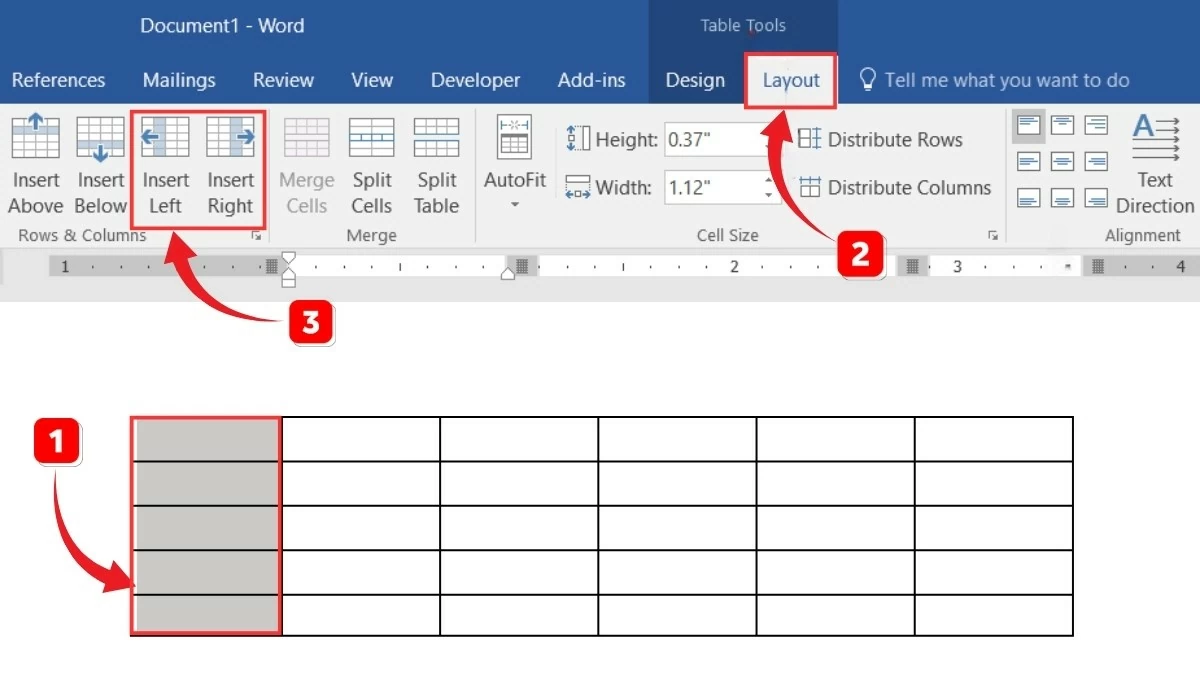 |
مرحله ۱: ستونی را که میخواهید درج کنید، انتخاب کنید.
مرحله ۲: در نوار ابزار، برگه «طرحبندی» (Layout) را انتخاب کنید.
مرحله ۳: در بخش «ردیفها و ستونها»، برای اضافه کردن ستون در ورد، در صورت نیاز «درج چپ» یا «درج راست» را انتخاب کنید.
دستورالعمل نحوه رنگ آمیزی جداول Word
بعد از اینکه یاد گرفتید چگونه در ورد ستون اضافه کنید، مقاله بعدی شما را در مورد نحوه رنگآمیزی جدول راهنمایی میکند. این کار نه تنها اطلاعات را برجسته میکند، بلکه زیبایی و جلوه جدول را نیز افزایش میدهد، ضمن اینکه باعث ایجاد یکپارچگی و طبقهبندی منطقی اطلاعات میشود. میتوانید به دو روش زیر رنگآمیزی کنید:
- رنگآمیزی با استفاده از قالببندی موجود
برای رنگآمیزی جدول با استفاده از قالببندی داخلی در ورد ۲۰۱۳ و ۲۰۱۶، این مراحل را دنبال کنید:
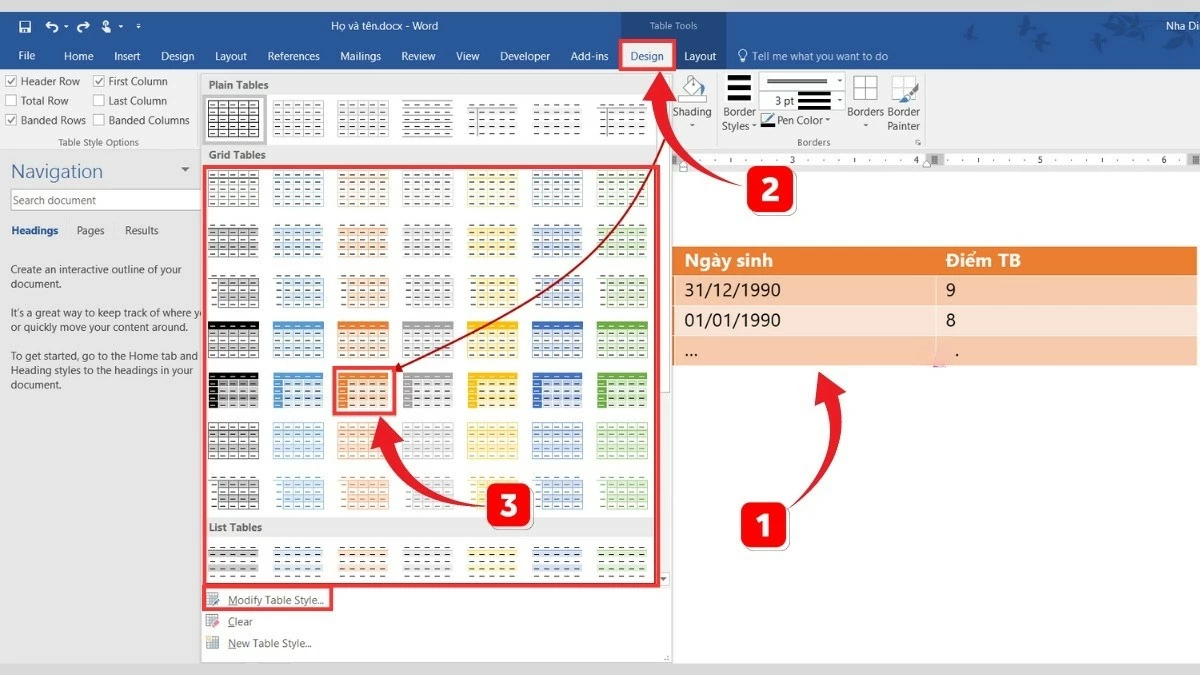 |
مرحله ۱: جدولی را که میخواهید رنگآمیزی کنید، انتخاب کنید.
مرحله ۲: جدول را برای اعمال رنگ انتخاب کنید.
مرحله ۳: در اینجا، بخش «سبکهای جدول» را با قالبهای جدول زیادی با رنگها و قالبهای مختلف برای انتخاب مشاهده خواهید کرد. علاوه بر این، میتوانید با انتخاب «تغییر سبک جدول»، رنگهای قالبهای موجود را به دلخواه خود سفارشی کنید.
- قابل رنگ آمیزی به صورت دستی
رنگآمیزی دستی در تمام نسخههای ورد کار میکند. پس از اضافه کردن ستونهای عمودی به جدول یا نمودار در ورد، این مراحل را برای رنگآمیزی آنها دنبال کنید:
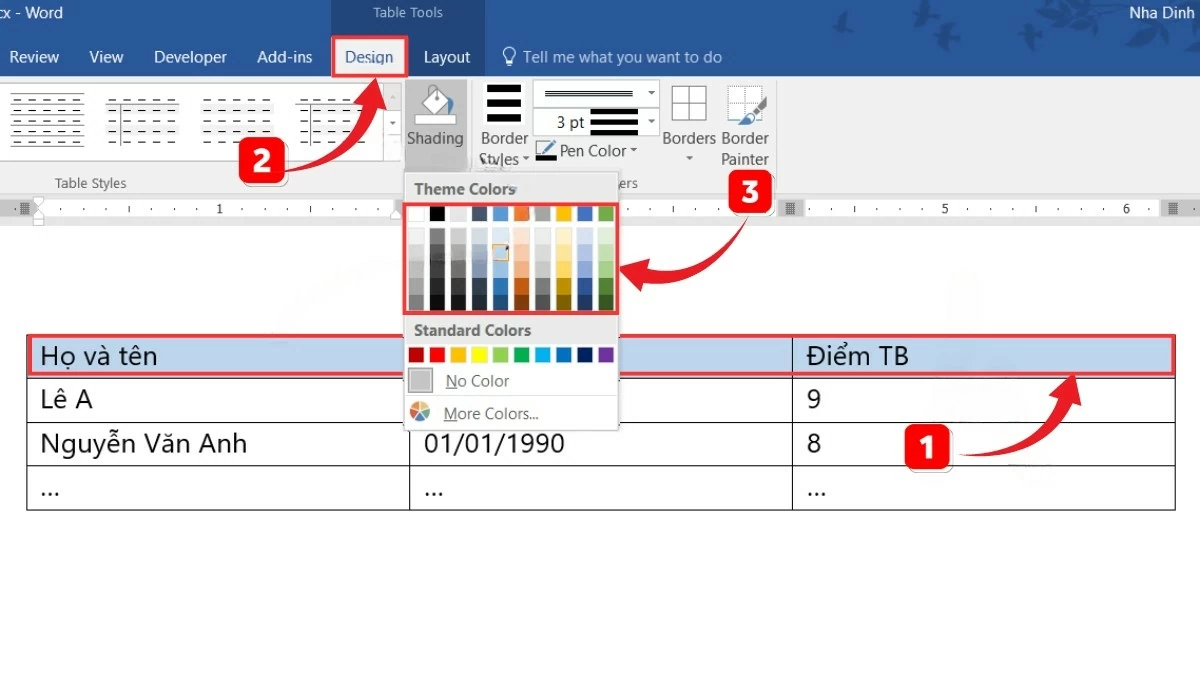 |
مرحله ۱: سلولها، ستونها یا ردیفهایی را که میخواهید رنگآمیزی کنید، انتخاب کنید.
مرحله ۲: در تب «خانه»، آیکون سطل رنگ «سایهزنی» را انتخاب کنید.
مرحله ۳: در اینجا، رنگ مورد نظر را از پالت رنگ انتخاب میکنید. اگر به رنگهای بیشتری نیاز دارید، روی «رنگهای بیشتر...» کلیک کنید. وقتی پالت رنگ در برگه «استاندارد» ظاهر شد، رنگ مورد علاقه خود را انتخاب کرده و روی «تأیید» کلیک کنید. همچنین میتوانید رنگهای بیشتری را در برگه «سفارشی» پیدا کنید.
آموزش حذف سطرها و ستونها در ورد
علاوه بر اضافه کردن ستون در ورد، این مقاله همچنین میخواهد شما را در مورد نحوه حذف ردیفها یا ستونها در صورت عدم نیاز راهنمایی کند. این عملیات به شرح زیر انجام میشود:
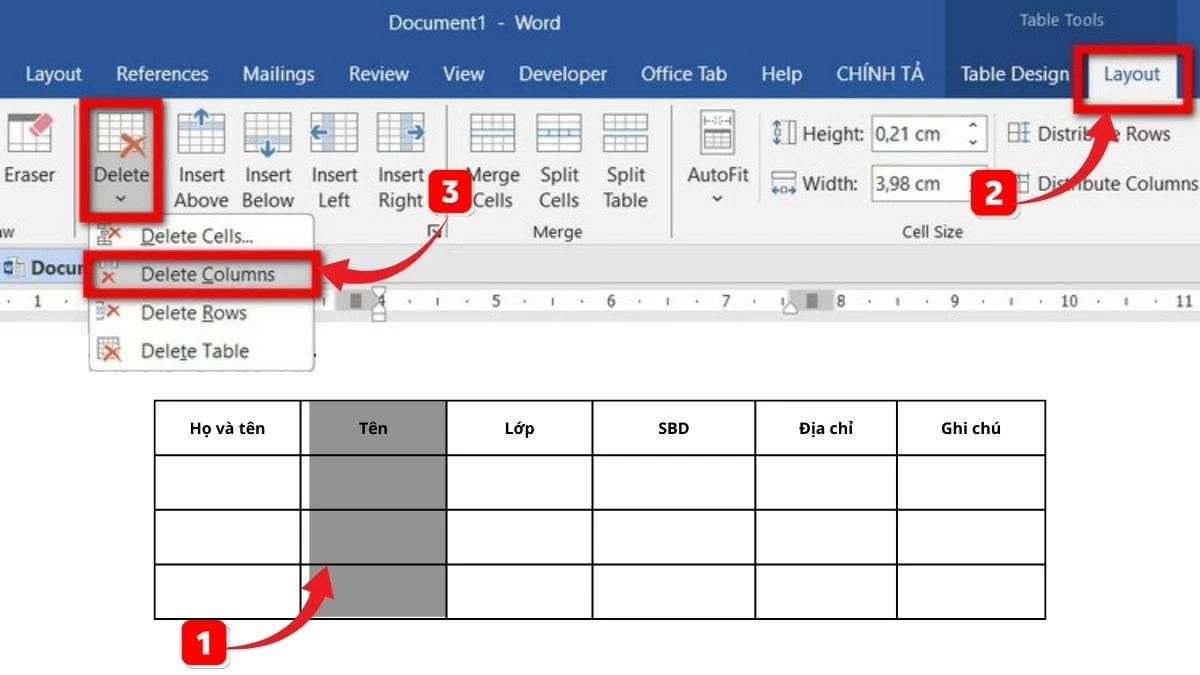 |
مرحله ۱: ابتدا سطر یا ستونی را که میخواهید حذف کنید، انتخاب کنید.
مرحله ۲: در نوار ابزار، زبانه «Layout» را انتخاب کرده و روی فلش موجود در بخش «Delete» کلیک کنید.
مرحله ۳: در اینجا، گزینههایی ظاهر میشوند، از جمله: حذف ستونها (Delete Columns) و حذف ردیفها (Delete Rows).
علاوه بر این، میتوانید ردیفها یا ستونها را با انجام موارد زیر حذف کنید:
 |
مرحله ۱: ابتدا سطر یا ستونی را که میخواهید حذف کنید، انتخاب کنید.
مرحله ۲: سپس، روی سطر یا ستون انتخاب شده کلیک راست کنید.
مرحله ۳: در نهایت، برای حذف ستونها گزینه «حذف ستونها» یا برای حذف سطرها گزینه «حذف سطرها» را انتخاب کنید.
نحوه اضافه کردن ستون در ورد در مقاله بالا در بخش «انفورماتیک آفیس» به اشتراک گذاشته شده است. امیدواریم ترفندهای اضافه کردن ستونهای عمودی به جداول، نمودارها و همچنین نحوه رنگآمیزی و استفاده از میانبرها در ورد را یاد بگیرید. امیدوارم با تسلط بر این مهارتها، اسناد زیبا و حرفهای ایجاد کنید.
منبع: https://baoquocte.vn/cach-them-cot-trong-word-chi-tiet-cho-cac-phien-ban-2010-2013-2016-284097.html






![[عکس] بریدن تپهها برای ایجاد راه برای تردد مردم در مسیر ۱۴E که دچار رانش زمین شده است](https://vphoto.vietnam.vn/thumb/1200x675/vietnam/resource/IMAGE/2025/11/08/1762599969318_ndo_br_thiet-ke-chua-co-ten-2025-11-08t154639923-png.webp)








































![[ویدئو] بناهای تاریخی هوئه برای استقبال از بازدیدکنندگان بازگشایی شدند](https://vphoto.vietnam.vn/thumb/402x226/vietnam/resource/IMAGE/2025/11/05/1762301089171_dung01-05-43-09still013-jpg.webp)

































































نظر (0)